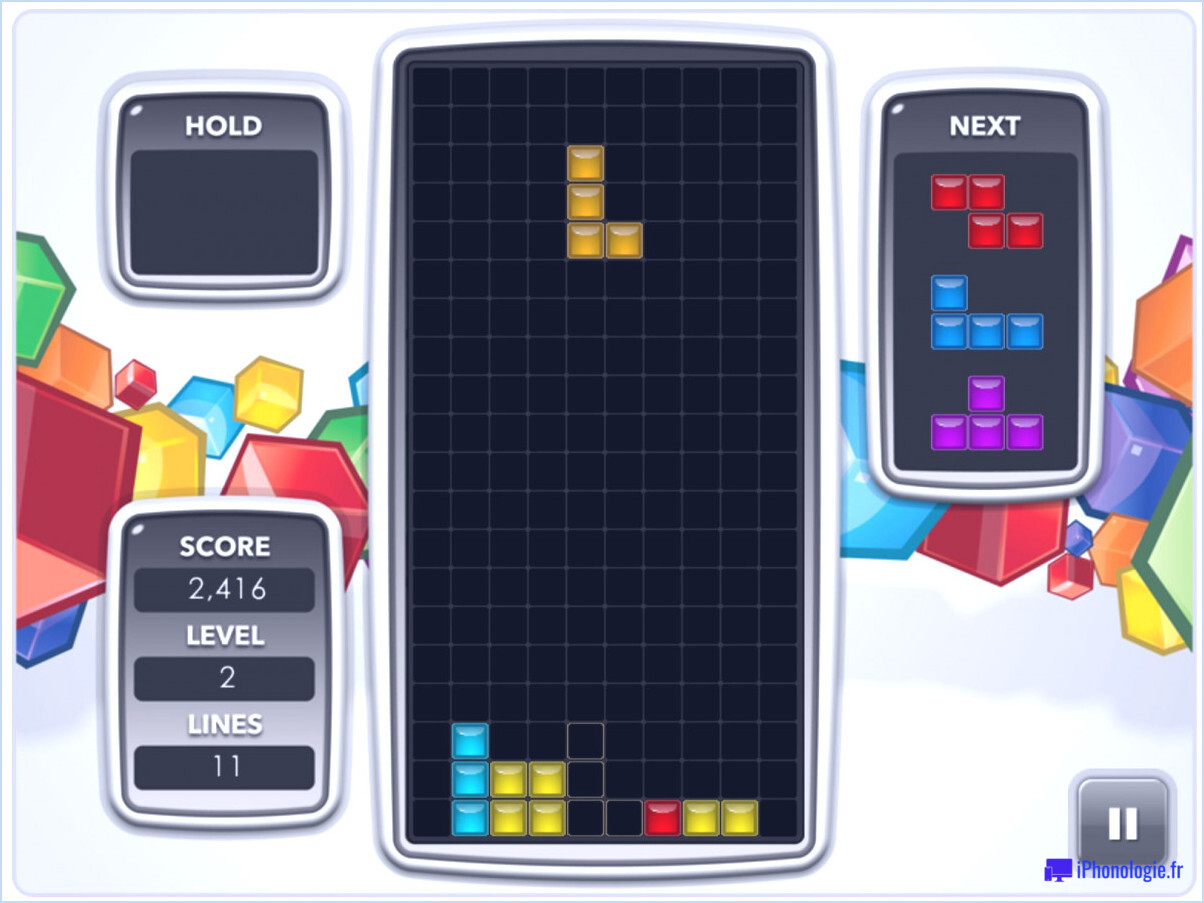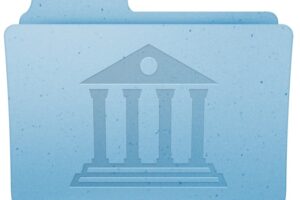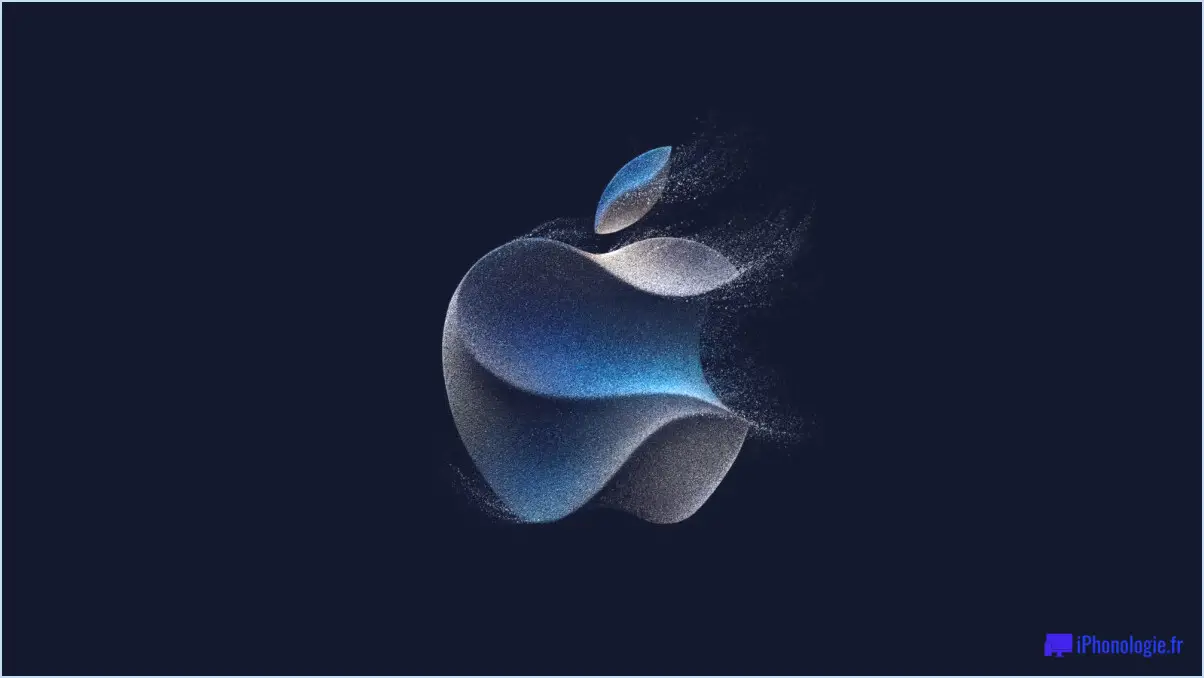Convertissez facilement n'importe quel fichier audio ou vidéo en sonnerie pour iPhone avec QuickTime

La plupart des gens utilisent QuickTime Player pour regarder des films, mais grâce à sa fonction d'exportation, vous pouvez aussi transformer très rapidement n'importe quel fichier audio ou vidéo en sonnerie pour iPhone. Voici comment convertir à peu près n'importe quoi en sonnerie m4r :
- Lancez QuickTime Player et utilisez-le pour ouvrir le fichier audio ou vidéo que vous souhaitez transformer en sonnerie
- Lorsque le fichier audio ou vidéo est en QuickTime, appuyez sur Commande+T ou déroulez le menu "Edit" pour activer la fonction "Trim" et découper le clip à 30 secondes ou moins, utilisez les curseurs pour sélectionner la partie de l'audio à utiliser comme sonnerie, puis appuyez sur le bouton jaune "Trim" lorsque vous avez terminé
- Maintenant, déroulez le menu "Fichier" et choisissez "Exporter", en sélectionnant "Audio uniquement" comme type de format, et définissez le Bureau comme emplacement de sauvegarde, puis cliquez sur "Exporter"
- Ensuite, allez sur le bureau pour trouver votre sonnerie, et renommez l'extension de fichier .m4a en .m4r, confirmez le changement
- Double-cliquez sur votre fichier .m4r pour l'ouvrir dans iTunes, où vous le trouverez dans la section "Bibliothèque" dans "Tonalités"
- Connectez l'iPhone à l'ordinateur via USB et glissez-déposez la sonnerie du dossier Tones sur l'iPhone
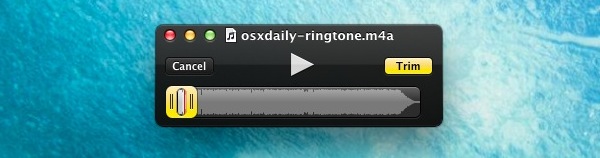
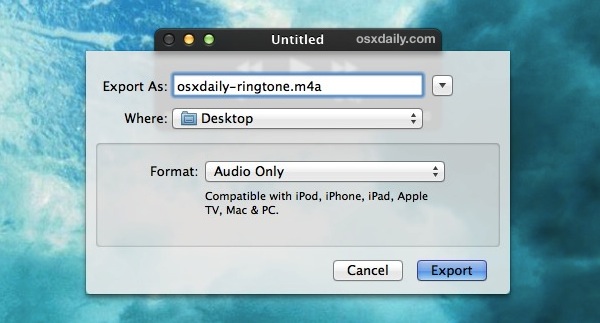
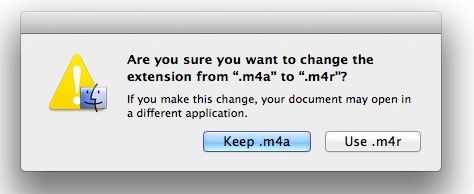
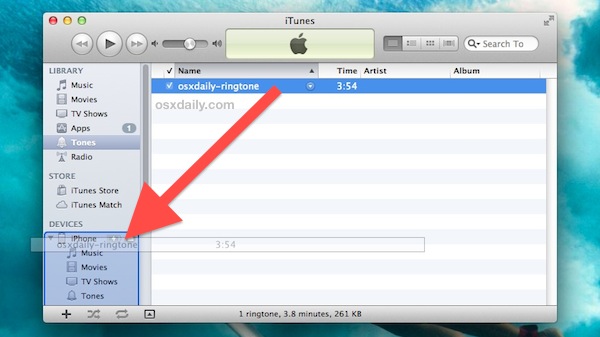
C'est tout ce qu'il y a à faire, assez simple et cela ne devrait vous prendre qu'une minute ou deux pour terminer.
Un des problèmes que j'ai rencontré avec certaines sources audio est que les métadonnées de longueur audio restent dans le m4r exporté malgré la création d'un nouveau fichier. iTunes se plaint alors que la sonnerie est trop longue et ne peut pas être transférée sur l'iPhone, mais elle finit quand même par être copiée. Ignorez l'erreur si vous la voyez et vous devriez quand même trouver la sonnerie sur l'iPhone.
De plus, si vous avez enregistré avec votre iPhone ou iPad une vidéo dont vous souhaitez utiliser la piste audio comme sonnerie, vous pouvez prendre une longueur d'avance en utilisant la même fonction de découpage dans iOS avant de l'envoyer à votre ordinateur pour terminer la conversion en sonnerie.
Vous pouvez également utiliser iTunes pour créer gratuitement des sonneries à partir de n'importe quelle chanson de votre bibliothèque musicale, une méthode qui existe depuis toujours, mais l'approche QuickTime est souvent plus rapide et fonctionne avec une plus grande variété de formats de fichiers, en lisant et en convertissant les fichiers audio et vidéo au type de fichier m4a souhaité.